اتصل بالنسخ الاحتياطي لا يعمل على جهاز Android: كيفية الإصلاح؟
نصائح وحيل Android / / August 05, 2021
إذا كنت تستخدم جهاز Android ، وخاصة الهاتف الذكي ، فمن الضروري أن تقوم بعمل نسخة احتياطية من أجهزتك بانتظام. لا يعني ذلك ظهور بعض العقبات التقنية ولكنها ممارسة جيدة. سيضمن النسخ الاحتياطي المنتظم عدم فقد معلوماتك المتعلقة بجهات الاتصال والوسائط والرسائل. في بعض الأحيان ، قد لا يعمل النسخ الاحتياطي. في هذا الدليل ، سأخبرك بكيفية إصلاح المشكلة عندما لا تكون قادرًا على ذلك إنشاء نسخة احتياطية لجهات الاتصال على جهاز Android الخاص بك.
غالبًا لا يتمكن المستخدمون من نسخ معلوماتهم احتياطيًا. يرون زر خيار النسخ الاحتياطي غير نشط. قد يحدث هذا بسبب بعض الأخطاء. بخلاف ذلك ، يعتقد بعض المتحمسين للتكنولوجيا أن قفل النمط المستخدم لقفل الشاشة قد يتسبب في حدوث هذه المشكلة. يقوم بتشفير النسخة الاحتياطية وبالتالي لا يوجد وصول لإنشاء نسخة احتياطية.

ذات صلة | إدارة جهات الاتصال في سلسلة Galaxy S20
جدول المحتويات
- 0.1 كيفية إنشاء نسخة احتياطية لجهات الاتصال
-
1 كيفية الإصلاح عندما لا تكون قادرة على إنشاء نسخة احتياطية
- 1.1 تعطيل جميع أنواع نظام قفل الشاشة الذي تستخدمه
- 1.2 امسح Google Drive Cache
- 1.3 استخدام ADB لإصلاح المشكلة
- 1.4 بديل لجهاز Android الجذور
كيفية إنشاء نسخة احتياطية لجهات الاتصال
تعمل هذه التقنية بشكل عام مع كل شيء تقريبًا على هاتفك ترغب في نسخه احتياطيًا. اسمحوا لي أن أشرح ذلك.
- اذهب إلى إعدادات > النظام
- تحت النظام ، يجب أن تبحث عن دعم [قد تختلف هاتان الخطوتان قليلاً بالنسبة للأجهزة المختلفة]
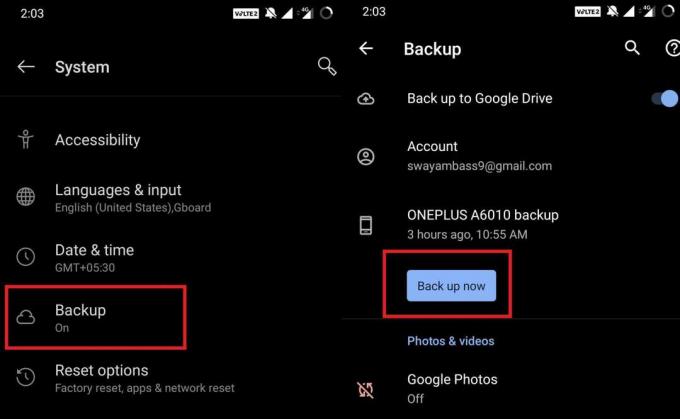
- انقر على اعمل نسخة احتياطية الان [سيتم إنشاء النسخة الاحتياطية على Google Drive]
سيرى المستخدمون الذين يواجهون الخطأ أن زر النسخ الاحتياطي الآن غير نشط. لقد ذكرت أدناه بعض الإصلاحات أو تلك.
كيفية الإصلاح عندما لا تكون قادرة على إنشاء نسخة احتياطية
الآن ، دعنا نرى ما إذا كنت غير قادر على النسخ الاحتياطي ، ثم ما هي الإصلاحات الممكنة التي يمكنك تجربتها. بالنسبة لمعظم المستخدمين ، عملت عملية استكشاف الأخطاء وإصلاحها التي أعددتها أدناه بشكل جيد.
تعطيل جميع أنواع نظام قفل الشاشة الذي تستخدمه
- اذهب إلى إعدادات
- ثم توجه إلى شاشة الأمن والقفل
- تحت أمان الجهاز علامة التبويب ، سترى خيارات قفل الشاشة المختلفة.

- اضغط على كل خيار وقم بتعطيله واحدًا تلو الآخر
- يجب عليك إدخال قفل النمط الخاص بك للوصول إلى الخيارات
- اتبع لقطات الشاشة
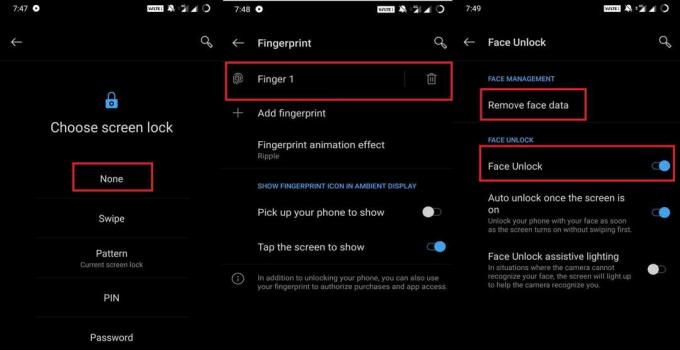
ضع في اعتبارك أنه يجب عليك تعطيل جميع أنواع القفل التي تستخدمها. لدي بصمة في الشاشة وفتح الوجه وفتح النمط. لذلك ، في لقطات الشاشة أعلاه ، قمت بتعطيلها بشكل منفصل.
تلميح
هذا حل مؤقت. تذكر أن وجود نظام أمان أفضل مثل فتح الوجه أو بصمة الإصبع أو قفل النمط ضروري للغاية للاستخدام الآمن للهاتف. بمجرد إعادة تمكين أي ميزة أمان ، سيظهر خيار النسخ الاحتياطي باللون الرمادي مرة أخرى. في كل مرة تقوم فيها بإنشاء نسخة احتياطية ، تحتاج إلى تعطيل آليات قفل الأمان.
امسح Google Drive Cache
نعم ، هذا حل آخر لمشكلتك المتمثلة في عدم القدرة على إنشاء نسخ احتياطية لجهات الاتصال أو أي نسخ احتياطية أخرى. في بعض الأحيان ، توجد الملفات المؤقتة في التطبيق وتخلق فوضى يمكنك مسحها.
- اذهب إلى إعدادات > التطبيقات والإشعارات > انظر جميع التطبيقات
- انتقل لأسفل إلى قيادة. لفتحه ، اضغط عليه.
- انقر على التخزين وذاكرة التخزين المؤقت
- بعد ذلك ، اضغط على مسح ذاكرة التخزين المؤقت & تخزين واضح
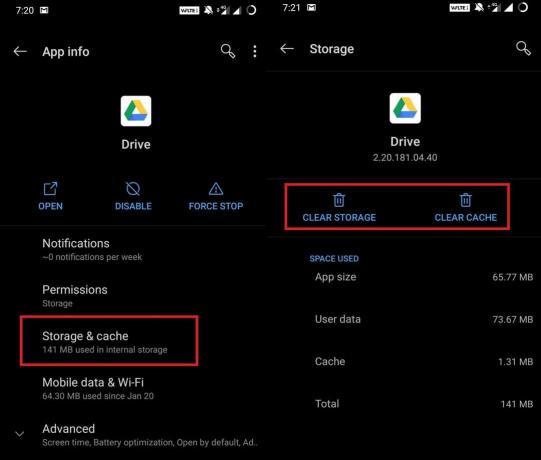
- أعد تشغيل جهازك
الآن ، يجب إصلاح المشكلة.
استخدام ADB لإصلاح المشكلة
إذا قمت بتثبيت ADB ، فيمكنك جعل زر النسخ الاحتياطي يعمل باستخدام هذه التقنيات.
المتطلبات المسبقة
- جهاز كمبيوتر
- هاتف Android الذكي
- كابل USB
- قم بتثبيت برنامج تشغيل USB الخاص بالعلامة التجارية لهاتفك الذكي على جهاز الكمبيوتر
- تأكد من تمكين تصحيح أخطاء USB على هاتفك الذكي
خطوات
- أولاً ، باستخدام كابل USB ، قم بتوصيل الهاتف بجهاز الكمبيوتر
- مفتوح الان موجه الأمر على جهاز الكمبيوتر [type كمد في مربع البحث في نظام التشغيل Windows]
- الآن ، اكتب الأمر التالي بهذا الترتيب بالضبط.
قذيفة بنك التنمية الاسيوىتشغيل bmgrbmgr backupnow-all
ملحوظة
bmgr backupnow appdata
bmgr backupnow - الكل
افحص هذا | كيفية نقل جهات الاتصال إلى هاتف ذكي جديد يعمل بنظام Android
بديل لجهاز Android الجذور
جميع الطرق التي فحصناها أعلاه كانت لأجهزة Android التي تعمل على ROM. ماذا عن تلك الأجهزة التي تم تجذيرها ولا يمكنها إنشاء نسخ احتياطي لجهات الاتصال.؟ هنا إصلاح لذلك أيضًا.
- تحميل محطة المحاكي
- قم بتشغيل المحاكي
- اكتب الأمر التالي لمنح وصول المستخدم المتميز.
سو
- الآن لإنشاء نسخة احتياطية أدخل الرمز التالي.
bmgr backupnow - الكل
- لإنهاء العملية ، أعد تشغيل الجهاز يدويًا
الآن ، قمت بإنشاء نسختك الاحتياطية على جهاز Android الذي تم عمل روت له.
لذلك ، كانت هذه نظرة ثاقبة مفصلة حول كيفية إصلاح المشكلة عندما لا تكون قادرًا على إنشاء نسخة احتياطية لجهات الاتصال أو أي نسخة احتياطية أخرى على جهاز Android الخاص بك. جرب هذه الطرق وأخبرنا بالنتائج.
ربما يعجبك أيضا،
- كيفية تخصيص Google Chrome على نظامي التشغيل Windows و macOS
سويام هو مدون تقني محترف حاصل على درجة الماجستير في تطبيقات الكمبيوتر ولديه أيضًا خبرة في تطوير Android. إنه معجب مخلص بنظام التشغيل Stock Android OS. بصرف النظر عن التدوين التكنولوجي ، يحب الألعاب والسفر ولعب الجيتار / تعليمه.



